信封图标,用AI设计红色的怀旧信封图标教程(2)
来源:tutsplus
作者:Andrei Marius
学习:9694人次
3. 创建黄色形状
Step 1
使用矩形工具(M),创建一个240x160px的矩形,填充颜色值R=255 G=200 B=0,将黄色形状放在最上层。
确保黄色形状处于选中状态,在顶部使用添加描点工具(+),如下图一所示,在中间位置添加描点。
切换到直接选择工具(A),选择新添加的描点,将其向下拉90px。 最终,黄色形状应该是如图二所示。
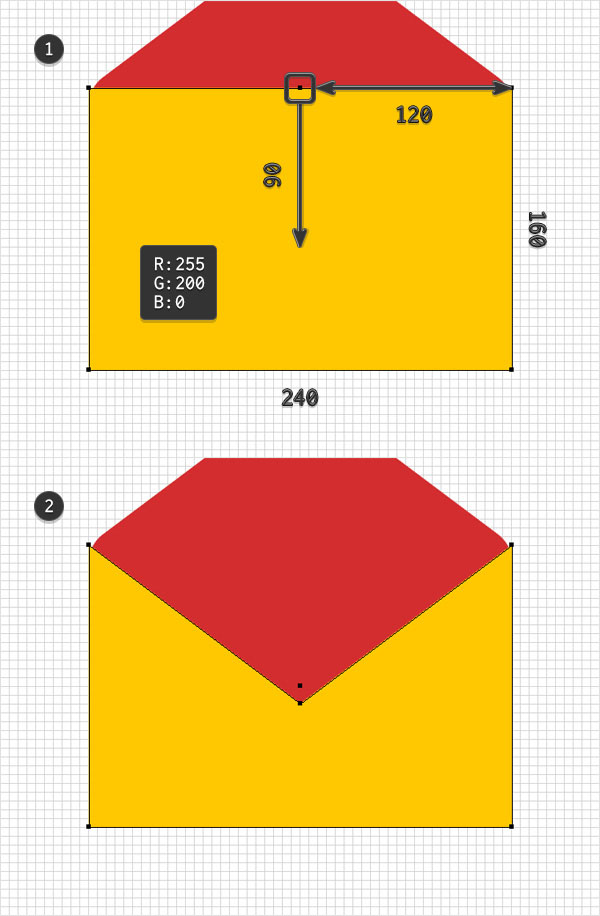
Step 2
选择红色形状,按Ctrl+C,Ctrl+F复制一下。 同时选中复制后的红色和黄色,打开窗口-路径查找器,选择交集。
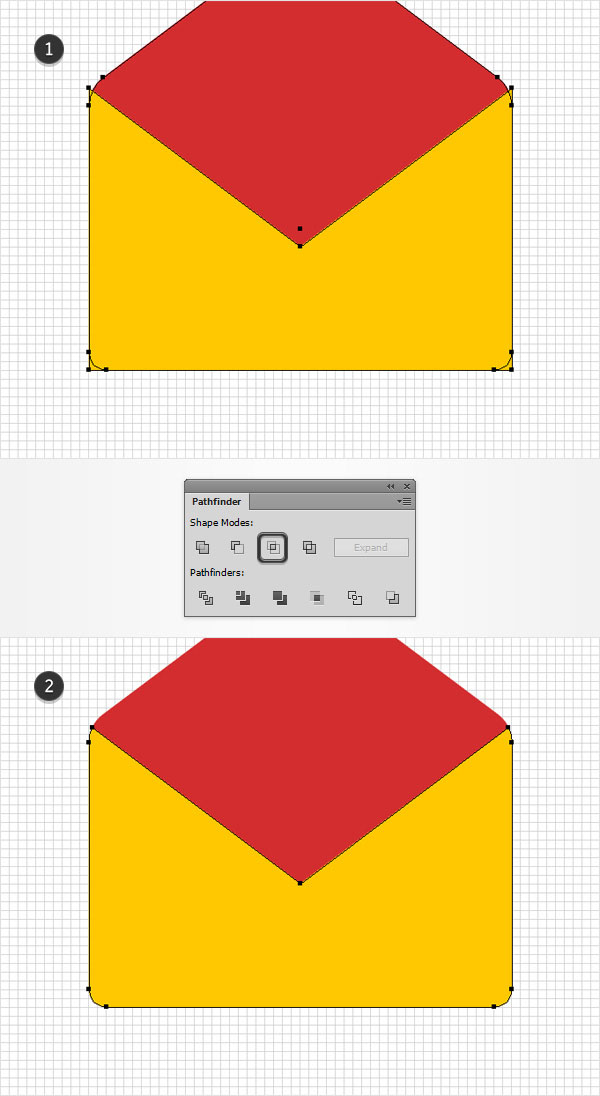
Step 1
再次选中红色形状,重做一次复制粘贴(Ctrl+C,Ctrl+V) 选中黄色形状,选择对象-路径-偏移路径。 输入1px的偏移量,点击确定按钮。 同时选中新的黄色形状和上一步中的复制形状,通过路径查找器再次选出交集。
确认上一步的结果处于选中状态,选择窗口-外观。 将填充颜色置为黑色(R=0 G=0 B=0),之后打开设置透明度。 将图层透明度降低到10%,得到下图图三中的投影效果。
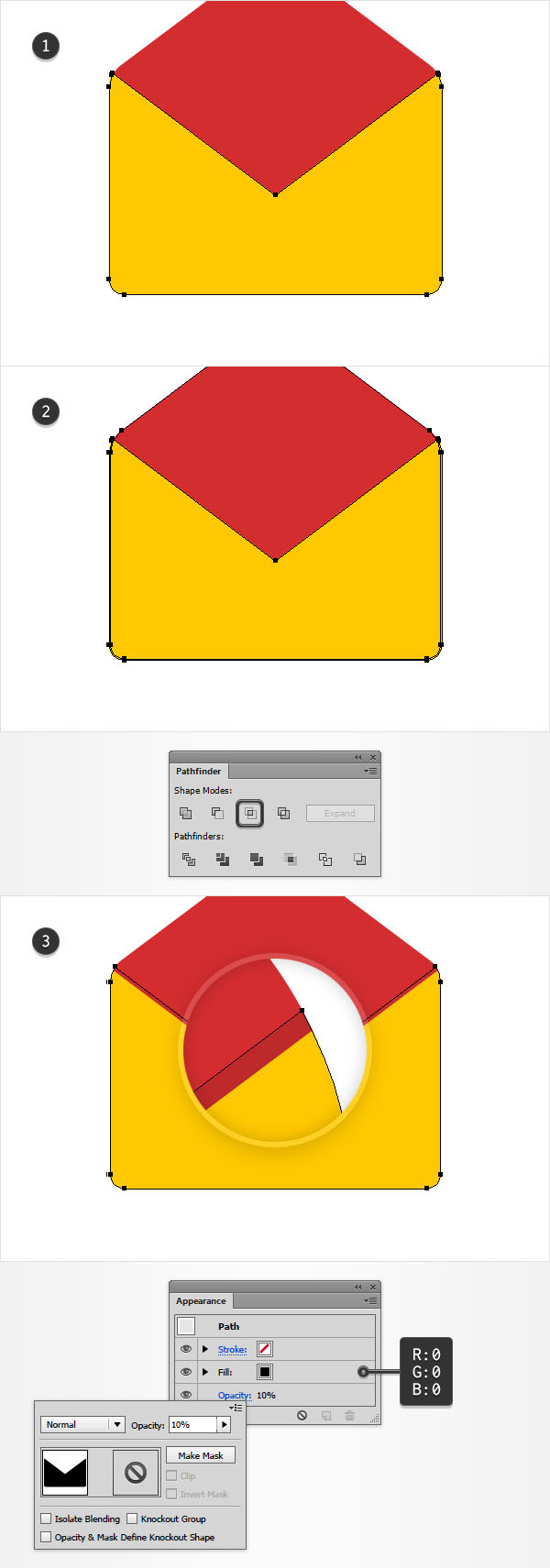
Step 2
重新选中红色形状,再次做复制粘贴。(Ctrl+C,Ctrl+F) 选中黄色形状,再次设置对象-路径-偏移路径输入3px偏移量,选择确定按钮。 同时选中本步骤中复制的形状和刚才的新创建形状,在路径查找器面板中选择交集。
确认得到的形状处于选中状态,打开外观通道。 将填充颜色置为黑色,将透明度降低为5%
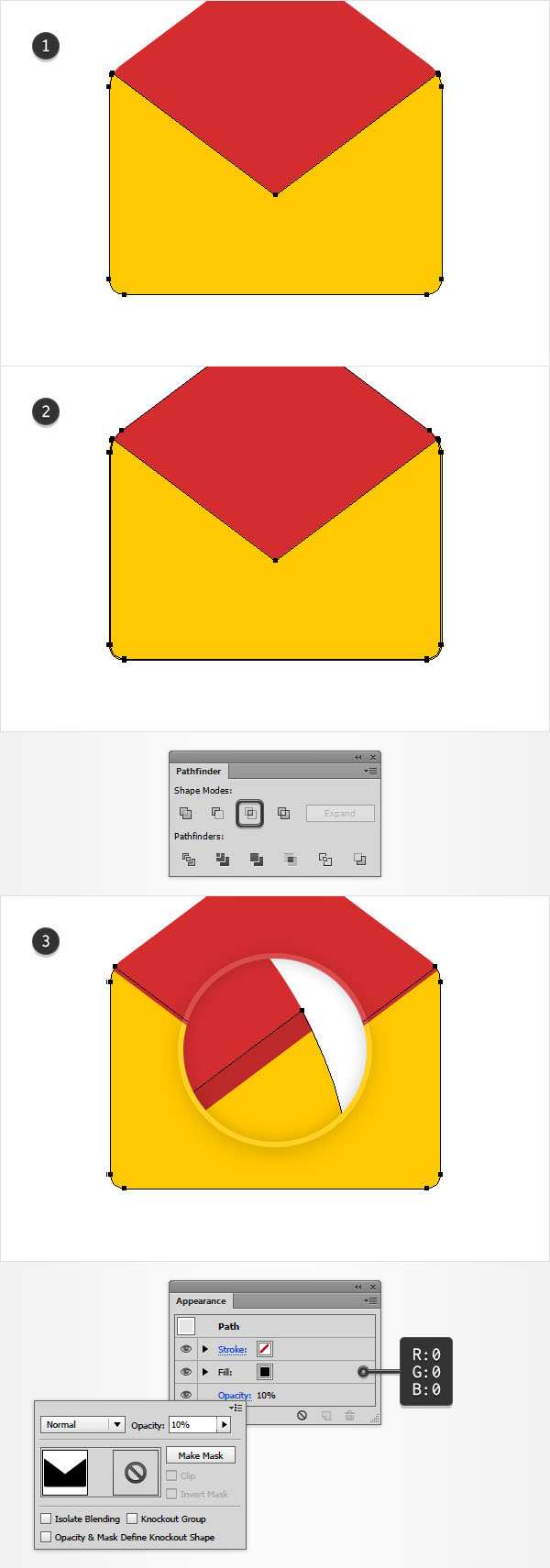
学习 · 提示
关注大神微博加入>>
网友求助,请回答!







